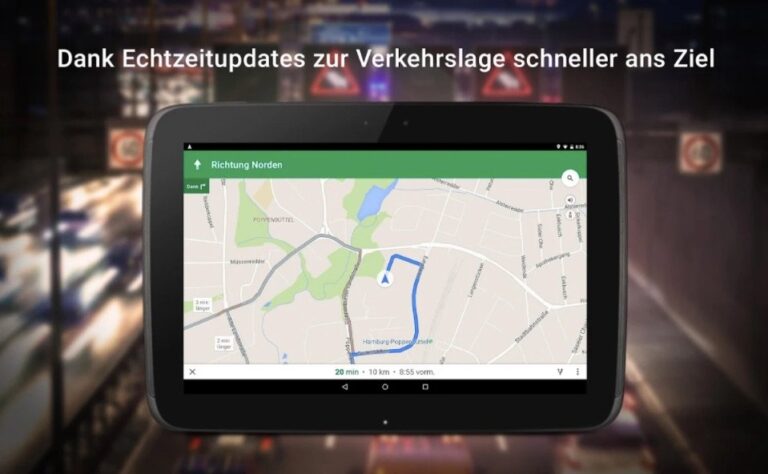Urlaub mit Google Maps? Die Routenplanung der App ist mittlerweile auf Augenhöhe mit einem Navi. In der Praxis gibt es aber ein paar Tücken, die ihr beachten müsst. Wir sagen euch welche und geben euch Tipps.
Die Urlaubssaison beginnt. Fahrt ihr mit dem Auto weg, empfiehlt sich ein Navi. Das heißt: nicht mehr zwingend. Denn Google Maps ist auf den allermeisten Smartphones installiert und bringt eine mittlerweile sehr ordentliche Routenplanung mit. Also einfach das Smartphone mit Google Maps als Navi benutzen? Das geht, aber einige Dinge solltet ihr dabei beachten.
1. Parkplätze suchen mit Google Maps
Was ich auf mehreren Fahrten in fremde Städte immer wieder feststellen musste: Google Maps navigiert zwar pflichtschuldig ins Stadtzentrum oder zu einer Zieladresse wie einem Restaurant, aber dort seid ihr dann auf euch alleine gestellt. Wo parke ich?
Mehr zur Navigation:
Von sich aus umgeht Google Maps auf dem Smartphone oft das Problem, indem es keine Parkplätze anzeigt oder nur die Parkplatzlage einschätzt. Auf einer Testfahrt von Bonn in die benachbarte Haltestelle Meckenheim-Industriepark erwähnte Maps etwa den dortigen Park-and-Ride-Parkplatz mit keiner Silbe. In einigen anderen Fällen gab Maps nur die Einschätzung aus, die Parkplatzlage sei mäßig, ohne irgendeine Form von Hilfe anzubieten:
Tipp: Gerade bei der Navigation in eine Stadt kennt Google Maps immer häufiger auch Parkplätze. Ist das der Fall, dann wählt am besten gleich vor Fahrtantritt einen solchen aus und lasst euch dahin navigieren. Sucht hierzu nach der gewünschten Adresse und klickt unten auf „Route“. Sobald Google die Strecke berechnet hat, schiebt ihr die Dialogkarte nach oben. Wenn Maps einen Parkplatz gefunden hat, erscheint hier nun ein umkreistes P-Symbol und eine Einschätzung der Parklage. Darunter solltet ihr die Schaltfläche „Parkplatz finden“ auswählen können:
Klickt darauf und wählt einen der angezeigten Parkplätze durch „Hinzufügen“ aus. Sehr schön: Google Maps navigiert dann nicht nur zu diesem Parkplatz, sondern macht ihn zum Zwischenhalt. Nachdem ihr geparkt habt, schaltet Maps auf Fußgängernavi um und geleitet euch zu eurem eigentlichen Ziel weiter:
Leider verhält Google Maps sich nicht immer so konstruktiv. Manchmal zeigt es gar keine Parkplätze an, manchmal nur eine Einschätzung der Parklage, ohne euch Parkmöglichkeiten anzuzeigen.
In dem Falle habt ihr noch die Möglichkeit, von Anfang an nach einem Parkhaus in der Nähe zu suchen, z.B. „Rottweil Parkhaus“, eins in Laufweite eures Ziels auswählen und von Anfang an dorthin zu navigieren. Oder ihr lasst es drauf ankommen, lasst euch von Maps ins Stadtzentrum schicken und folgt dort dem meist gut ausgeschilderten Parkleitsystem zu öffentlichen Parkplätzen und -häusern. Das empfiehlt sich vor allem auch dann, wenn ihr offline seid. Denn dann funktioniert Googles Parkplatzsuche nicht.
Daran schließt sich auch unser nächster Tipp an.
2. Reiseplanung mit Google Maps
Wenn ihr vor dem Urlaub ein klein wenig Zeit übrig habt, dann richtet die App am besten vorher schon ein. Ladet euch Karten herunter, speichert Ziele ab, checkt die voraussichtliche Verkehrslage.
Ziele speichern mit Google Maps
Gebt euer Reiseziel in der Suche ein oder wählt es durch Tippen auf der Karte aus. Sobald gefunden, schiebt ihr die Dialogkarte nach oben und findet dort die Option „Speichern“. Klickt ihr darauf, könnt ihr den Ort als Favorit oder als „Möchte ich hin“ speichern. Beides führt dazu, dass ihr diese Orte daraufhin im Hauptmenü auf Google Maps unter „Meine Orte“ – „Gespeichert“ wiederfindet und dann mit nur einem Klick dahin navigieren könnt.
Schön auch: Lasst ihr euch die Route zu diesem Ort berechnen, schlägt Maps euch zu Weilen vor, die Navigation dafür herunterzuladen, weil es möglich sei, dass euer Smartphone durch Gegenden mit schlechten Mobilfunkverbindungen führt. Tippt dann einfach auf die angezeigte Schaltfläche:
Voraussichtliche Verkehrslage checken mit Google Maps
Wenn ihr sofort losfahrt, checkt Google die aktuelle Verkehrslage und blendet euch die Schätzung auch grafisch ein:
Was mit der mobilen Version Stand Juni 2019 allerdings noch nicht geht, ist die Verkehrslage an einem anderen Datum einzuschätzen. Zum Beispiel: Ihr plant die Reise dienstagabends, fahrt aber freitagsmittags los. Hier hilft ein Umweg über Google Maps im Desktop-Browser. Geht auf google.de/maps, wählt „Routenplanung“ und Start- und Zielpunkt. Der Pfeil neben „Jetzt starten“ führt euch zur Möglichkeit „Abfahrt ab“, wo ihr eure gewünschten Reisedaten eingeben könnt und Maps euch eine Einschätzung für die geplante Zeit gibt.
3. Google Maps offline nutzen
Wisst ihr schon vorher, wohin ihr reist, könnt ihr euch Kartenmaterial für die Offline-Nutzung herunterladen. Geht hierzu auf das Hauptmenü, das sich links neben dem Suchfeld hinter den drei Strichen verbirgt, und wählt dort „Offlinekarten“. Eventuell schlägt euch Google hier schon eine Karte für euren Heimartort vor. Ihr könnt dort aber auch einen eigenen Kartenausschnitt auswählen. Der Prozess ist selbsterklärend.
Ihr müsst dort übrigens nicht hineinzoomen. Google Maps speichert tatsächlich alle verfügbaren Informationen der enthaltenen Orte. Wenn ihr etwa eine großflächige Karte für Norddeutschland wählt, in der Hamburg vorkommt, speichert Maps auch kleinteilige Informationen über Hamburg mit ab.
Aber Vorsicht: Je größer der von euch gewählte Ausschnitt, desto größer auch das Datenpaket. Eine Offline-Karte eures Heimatorts belässt Maps meist bei etwa 30-40 MB, eine Karte für halb Norddeutschland schlägt wiederum mit gut und gerne 600 MB zu Buche. Achtet also auf genügend freien Speicherplatz auf eurem Smartphone und vor allem darauf, die Daten noch im heimischen WLAN herunterzuladen.
Offline funktioniert Google Maps übrigens nur eingeschränkt. Live-Verkehrsdaten zeigt es euch keine an und auch die Suche nach benachbarten Parkhäusern funktioniert nicht. Sucht diese also besser schon vorher (s.o.).
4. Google Maps hat Schwierigkeiten mit Umleitungen
Mehrfach erlebt: Google Maps leitet euch planmäßig über die Strecke, plötzlich ist hier aber eine Baustelle, die Ausfahrt ist gesperrt und es gibt eine Umleitung – die Google nicht kennt. Was jetzt?
Navigations-Apps von Navigon verschwinden: Das sind gute Alternativen
In einem konkreten Fall brach ich in Rottweil auf. Die Straße nach Tübingen war die richtige, ich wollte aber nicht direkt nach Tübingen, sondern mir erst die Burg Hohenzollern auf dem Weg anschauen. Plötzlich eine Umleitung: Richtung Tübingen nach links, statt nach rechts. Aber galt das auch für mich, der nur den halben Weg nach Tübingen fahren wollte? Google Maps wusste von der Umleitung nichts und wollte mich immer wieder zurückschicken, als ich diese nahm. War ich noch auf dem richtigen Weg?
Tipp: Den Kopf nicht ausschalten. Auf ein Navi kann man sich nie zu hundert Prozent verlassen. Wenn überraschend eine Umleitung kommt und ihr euch in der Gegend nicht auskennt, solltet ihr dieser zunächst folgen und Maps in der Zwischenzeit ignorieren. Haltet bei nächster Gelegenheit dann an und orientiert euch auf der Karte neu. Oft sind Umleitungen die grau markierten Routen, die Google als Alternativen anzeigt. Ist dem so, lässt sich eine solche durch einfaches Antippen auswählen.
5. Google Maps lässt sich Zeit mit Ansagen und bleibt vielfach stumm
Die T-Kreuzung ist schon in Sichtweite. Es haben sich bereits zwei Schlangen gebildet. „Wohin jetzt, Google, links oder rechts?!“ Aber die App bleibt stumm.
Leider versagt Google Maps ausgerechnet manchmal dann, wenn es drauf ankommt. Ansagen in welche Richtung, kommen manchmal erst kurz vorher, gar nicht oder – seltener aber noch ärgerlicher – nach einer Ausfahrt oder einem Kreisverkehr. Auch Sprachansagen bleiben ausgerechnet dann manchmal aus, wenn es knifflig wird. Meistens sind Probleme mit GPS oder der Datenverbindung die Ursache dafür.
Eine ebenfalls häufig erlebte Eigenart von Google Maps: Ihr startet eine neue Navigation, aber ausgerechnet dann bleibt Google Maps stumm und gibt keine Richtung vor. Und als NutzerIn seid ihr irritiert: Funktioniert die Sprachsteuerung nun oder nicht?
Tipp: Kühlen Kopf bewahren. Langsam oder, wenn möglich, auf einen Parkplatz fahren, kurz das Display einschalten, die Strecke neu zentrieren. Zeigt Maps jetzt die Richtung an? Wenn nein: Könnt ihr Straßenschilder erkennen? Was sagen sie, was sagt euer gesunder Menschenverstand? Wenn das nichts hilft und es möglich ist: rechts ranfahren. Zur Not im Innenstadtverkehr bei Stop and Go einfach mal für ein paar Sekunden stehen bleiben. Ihr seid Auswärtige, das zeigt schon euer KFZ-Kennzeichen. Man muss es euch nachsehen.
Bleibt Google Maps zu Beginn einer Navigation stumm, dann: kein Grund zur Sorge. Beim nächsten Kommando meldet sich die Ansage wieder.
6. Ihr seid offline, aber habt keine Offline-Karte gespeichert. Was nun?
Manchmal hat man eben nicht an eine Offline-Karte gedacht, ist plötzlich im netzfreien Raum oder ohne passenden Tarif im Ausland.
Tipp: Bei der nächsten Möglichkeit rechts ranfahren. Maps checken. Hat die App vielleicht einen kleinen Kartenausschnitt zwischengespeichert, als ihr noch online wart? Dann versucht, diesen so weit es geht zu vergrößern und von Hand zu navigieren, also den Straßenverlauf nach der Route abzusuchen.
Maps hat nichts zwischengespeichert? Dann kommen hier nun ein paar höchst pragmatische Erinnerungen, die ihr uns bitte vergebt: Fragt nach dem Weg, zum Beispiel in einer Tankstelle. Einheimische in Grenzregionen sind oft mehrsprachig. Haltet Ausschau nach einem Café, Restaurant oder einer großen Supermarktkette in der Nähe. Manchmal haben diese ein offenes WLAN.
7. Google Maps zieht Akku
Das sollte sich von selbst verstehen: Das Display eines Smartphones zieht reichlich Strom, eine Navigation mit GPS ebenfalls. Wenn ihr das Display während der Navigation die ganze Zeit eingeschaltet lasst, geht der Akku entsprechend schnell in die Knie. Zum Glück müsst ihr das nicht: Wenn ihr das Display ausschaltet, läuft die Navigation mit Google Maps im Hintergrund weiter.
Tipp: Gerade, wenn ihr aus dem Innenstadtverkehr raus auf der Autobahn seid und Maps eine Ansage macht wie „Dem Straßenverlauf für 200km folgen“, dann könnt ihr das Display getrost ausschalten. Moderne Versionen von Google Maps erlauben die Navigation dankenswerterweise auch ohne Entsperrung. Wenn ihr das Display später wieder einschaltet, ist auch meist keine Entsperrung notwendig.
Bei längeren Fahrten lohnt es sich ohnehin, das Smartphone über den Drehstrom aufzuladen. Moderne Autos verfügen bereits über entsprechende USB-Ladebuchsen. Bei älteren Fahrzeugen könnt ihr so etwas meist über einen Stecker für den Zigarettenanzünder nachrüsten. Geht auch das nicht, tut es die gute alte Powerbank.
8. Ihr seid auf der Raststätte und Google Maps läuft weiter
Leider hat Google Maps noch keine Pause-Taste für eine Navigation eingebaut. Wenn ihr etwa auf einer Autobahnraststätte Halt macht und dort ins Restaurant geht, verwirrt das die App und die Navigation läuft mit lauten Sprachanweisungen weiter.
Tipp: Traut euch! Beendet die Navigation mit einem Tipp auf das „x“ unten links. Maps gibt dann Ruhe. Die Navigation ist dadurch nicht gelöscht. Ihr könnt sie mit einem Tipp auf „Starten“ einfach wieder aufnehmen, wenn eure Pause vorbei ist. Dazu müsst ihr allerdings online sein oder die Karte offline gespeichert haben.
Abschließend noch ein paar Tipps
- Sicherheit geht immer über Geschwindigkeit. Zur Not verfahrt ihr euch mal und büßt damit ein paar Minuten ein. Immer noch besser, als ein Blech- oder gar ein Personenschaden.
- Ihr habt eine/n vertrauenswürdige/n BeifahrerIn? Dann gebt ihr/ihm die Kontrolle über die Navigation! Die obigen Tipps sind so konzipiert, dass auch jemand, der alleine fährt, sich zurechtfinden kann. Das Ganze an eine andere Person outzusourcen ist aber fast immer der bessere Weg.
- Suche entlang der Route. Im Kontextmenü rechts oben während einer Navigation könnt ihr entlang der Route nach Tankstellen, Restaurants, Supermärkten und Cafés suchen lassen und die Route für einen Abstecher dorthin unterbrechen. Auch Parkplätze findet Maps hier mittlerweile.
- Nutzt Datenroaming. Dank einer EU-Verordnung von 2017 könnt ihr euer Datenvolumen auch im EU-Ausland nutzen – es sei denn, euer Vertrag hat die Option explizit ausgeschlossen. Wenn sie gilt: Nutzt sie! Live-Daten sind immer besser als gespeicherte Daten, Google Maps ist sehr datensparsam geworden. Außerdem sind die allermeisten Mobilfunknetze im benachbarten Ausland besser als in Deutschland. Aber das ist ein anderes Thema…
Wenn ihr euch mit Google Maps als Navi nicht anfreunden mögt, dann spricht natürlich auch nichts gegen ein klassisches Navi. Denn auch wenn Google Maps viel richtig macht und einige Navigationsgeräte noch nicht auf Höhe der Zeit scheinen: Es gibt einiges, was Navis immer noch besser machen.
Wir hoffen, dass euch unsere Tipps im Urlaub weiterhelfen. Fahrt vor allem vorsichtig und kommt sicher an euer Ziel!
Dieser Beitrag stammt ursprünglich vom Mai 2018 und wurde im Juni 2019 mit neuen Tipps geupdatet.